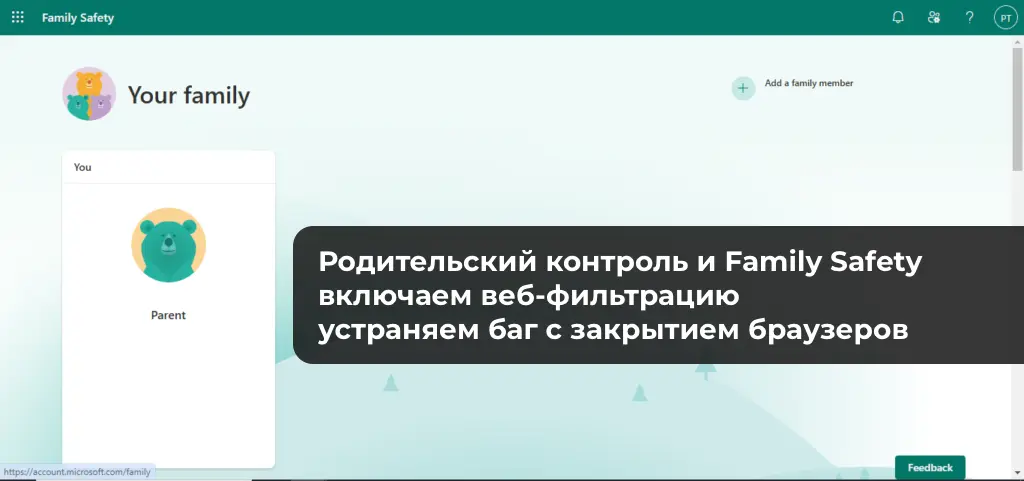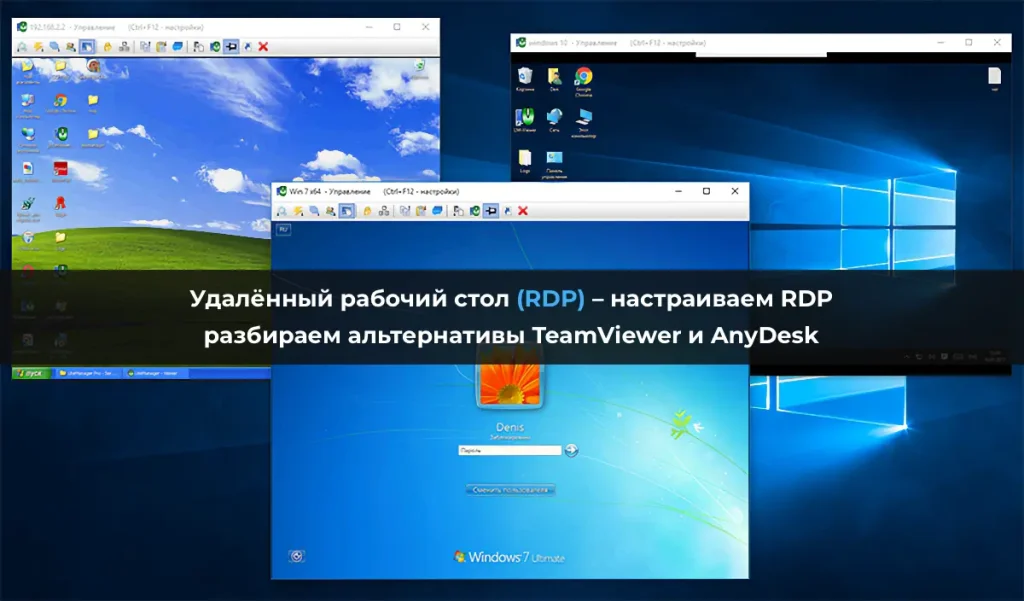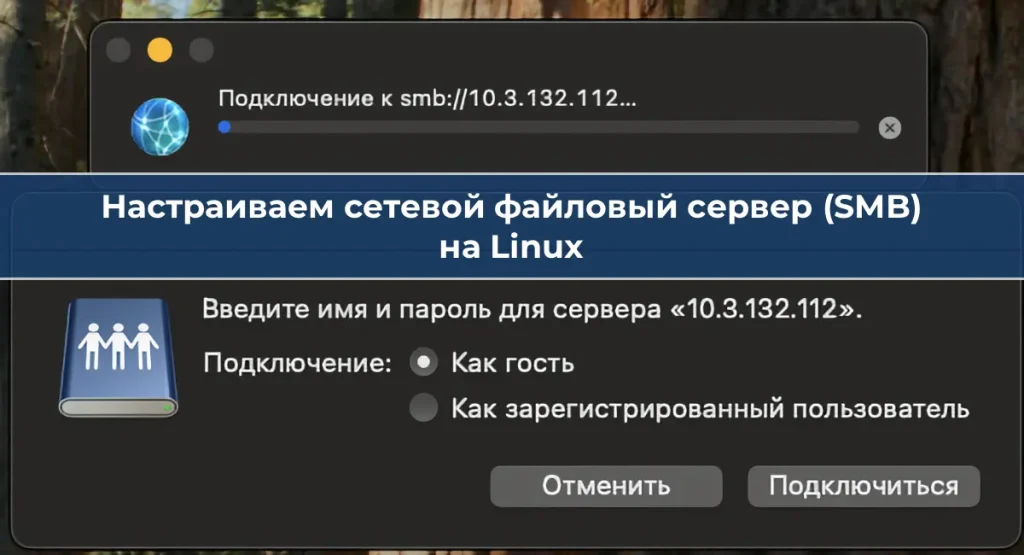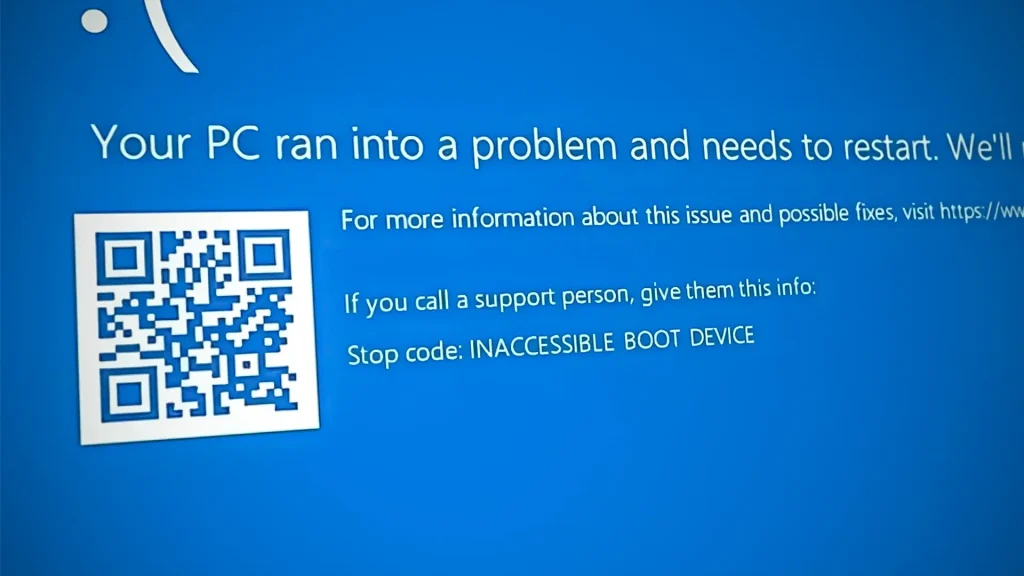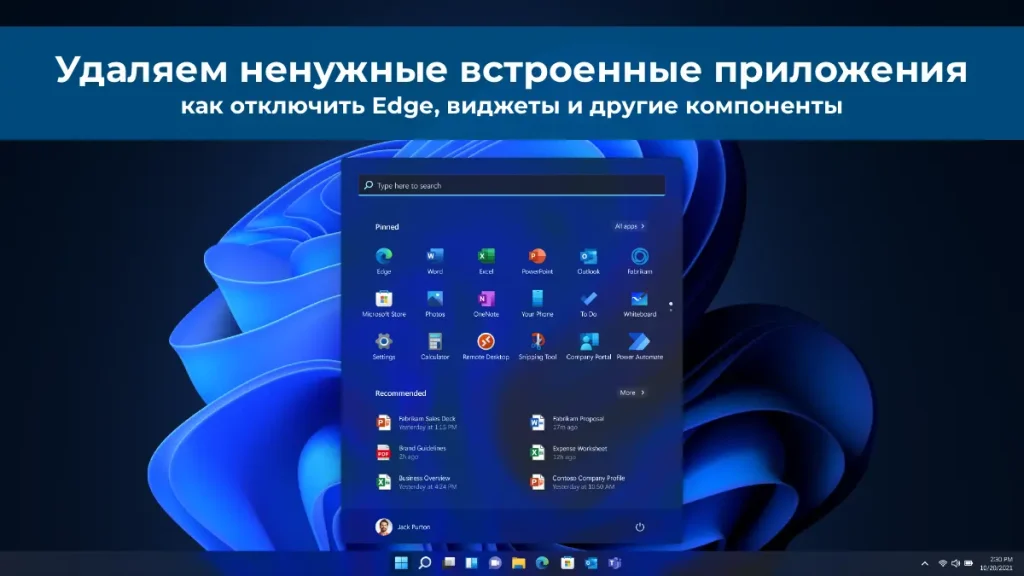Некоторые пользователи Windows 11, 10 и более ранних версий сталкиваются с проблемой, когда исполняемые файлы (.EXE, .BAT, .COM) перестают запускаться. Вместо этого они могут открываться в текстовом редакторе, другом приложении или вовсе не реагировать. Причина — повреждение ассоциаций файлов в реестре Windows, часто вызванное вирусами, некорректными настройками или сбоями системы. FixExec — бесплатная утилита, которая автоматически исправляет такие проблемы, возвращая ассоциации .exe, .bat и .com к стандартным значениям. В этой статье мы подробно разберём, как скачать и использовать FixExec для решения этой задачи.
Что делает FixExec
FixExec — это компактный инструмент, разработанный для восстановления ассоциаций исполняемых файлов в Windows. Утилита:
— Исправляет повреждённые записи реестра для расширений .exe, .bat и .com.
— Завершает подозрительные процессы, которые могут мешать запуску программ (например, запущенные из типичных для вредоносного ПО директорий).
— Работает на всех версиях Windows, включая 32-битные и 64-битные системы.
Программа не требует установки и подходит даже для начинающих пользователей. Однако она не восстанавливает ассоциации для ярлыков (.LNK) — для этого потребуются другие инструменты.
Где скачать FixExec
Загрузить FixExec можно с официального сайта BleepingComputer или напрямую с нашего сервера:
— 32-битная версия: подходит для всех систем, включая 64-битные.
— 64-битная версия: предназначена только для 64-битных Windows.
— Renamed Version (.COM): альтернативный вариант, если .EXE-файлы не запускаются.
Если из-за проблем с ассоциациями браузеры не открываются, скачайте утилиту на другом устройстве (например, телефоне или втором компьютере) и перенесите файл на проблемный ПК через USB-накопитель.

Как использовать FixExec: пошаговая инструкция
Работа с FixExec проста и занимает пару минут:
1. Скачайте нужную версию:
— Если .EXE-файлы не запускаются, используйте FixExec.com.
— Для остальных случаев подойдёт FixExec.exe (32-бит или 64-бит в зависимости от системы).
Сохраните файл в доступное место, например, на рабочий стол.
2. Запустите программу:
— Дважды щёлкните по файлу. Если .EXE не работает, используйте .COM-версию.

— Откроется окно командной строки, где утилита начнёт анализ и завершит подозрительные процессы (например, вредоносные программы из папок вроде %Temp%).
3. Подтвердите действие:
— После сканирования появится диалоговое окно с описанием: «FixExec восстановит ассоциации файлов .exe, .bat и .com».
— В нём же будет предупреждение: «Программа протестирована, но вы действуете на свой риск». Нажмите OK, чтобы продолжить.

4. Дождитесь завершения:
— Через несколько секунд появится сообщение: «Ассоциации успешно восстановлены». Это значит, что .EXE, .BAT и .COM-файлы снова должны запускаться корректно.
— На рабочем столе создаётся лог-файл FixExec.txt с отчётом о выполненных действиях.

5. Перезагрузите компьютер:
— Если изменения не вступили в силу сразу, перезапустите систему для применения настроек.
Дополнительные советы
— Если проблема осталась:
— Убедитесь, что использовали правильную версию (32-бит или 64-бит).
— Проверьте систему на вирусы с помощью антивируса (например, Malwarebytes), так как вредоносное ПО может блокировать восстановление.
— Попробуйте запустить FixExec в безопасном режиме (F8 при загрузке Windows).
— Ограничения:
— FixExec не исправляет ассоциации ярлыков (.LNK). Для этого можно использовать утилиты вроде File Association Fixer или редактировать реестр вручную.
— После восстановления:
— Если подозреваете заражение, проверьте систему на наличие вредоносных программ, так как они часто ломают ассоциации файлов.
FixExec — это простой и эффективный способ вернуть работоспособность исполняемых файлов в Windows 11, 10 и более старых версиях. Утилита справляется с задачей без лишних настроек, что делает её отличным выбором для пользователей любого уровня. Скачайте нужную версию, следуйте инструкции, и ваши .EXE и .BAT-файлы снова заработают. Однако для полной защиты системы не забывайте о регулярной проверке на вирусы и использовании актуального ПО.